博主刚开始接触C#,本系列为学习记录,如有错误欢迎各位大佬指正!期待互相交流!
上一篇文章中安装了Visual Studio Code来编写调试C#程序,但是博主的目标是编写带窗口的应用程序,了解之后发现需要安装Visual Studio,因此
本篇文章主要介绍Visual Studio的安装与简单使用,如有问题,欢迎各位大佬批评指正!
一、Visual Studio安装
首先去官网下载VS的安装包,Visual Studio官方下载地址。之后开始安装,具体安装过程可以参考大佬的文章VisualStudio如何进行桌面软件开发?,这里就不再详细介绍了,关键点在于“工作负荷”中选择“.NET桌面开发”,选择“下载时安装”,记得修改一下安装路径,尽量不要装在C盘。
二、新建工程
安装完VS之后,首先我们新建一个工程,点击“创建新项目”
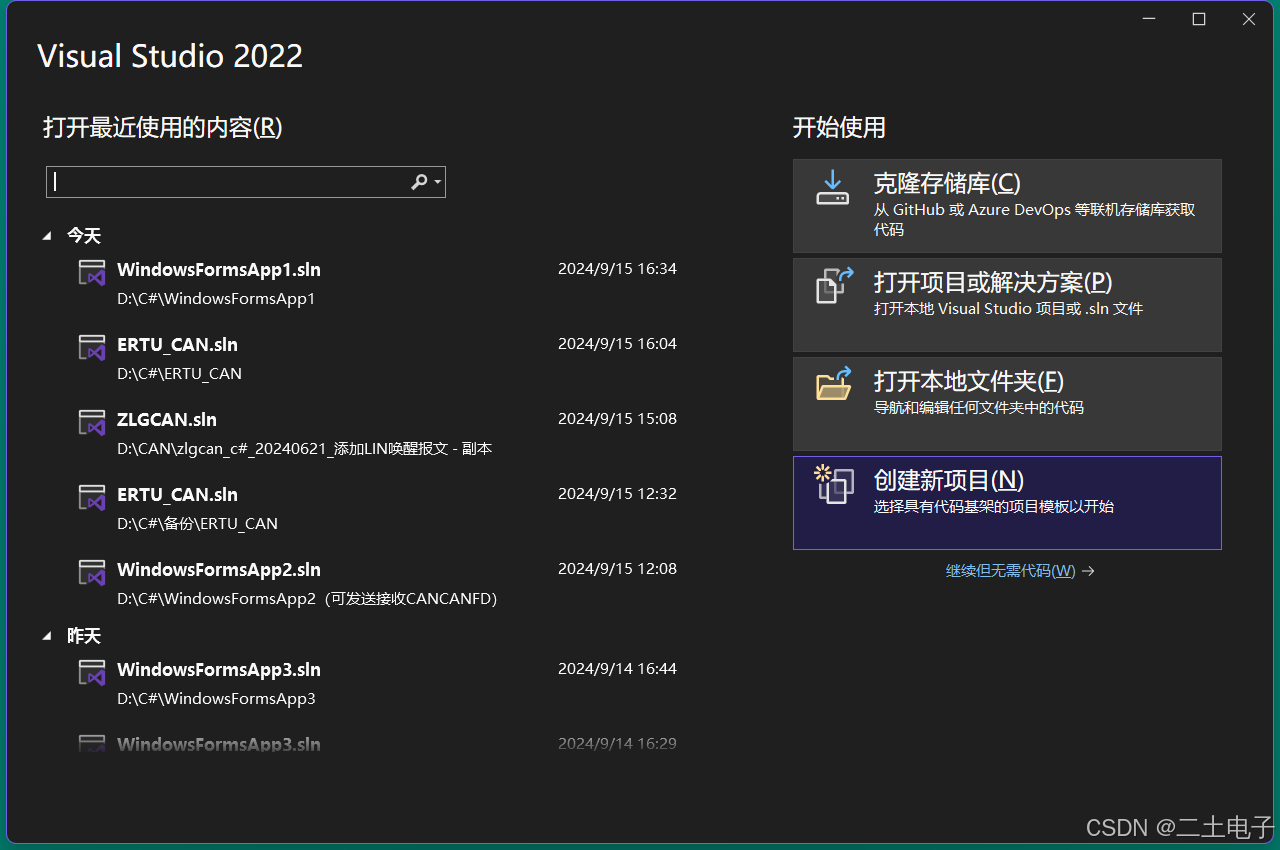
按照如下配置选择,选择C#语言,Windows平台
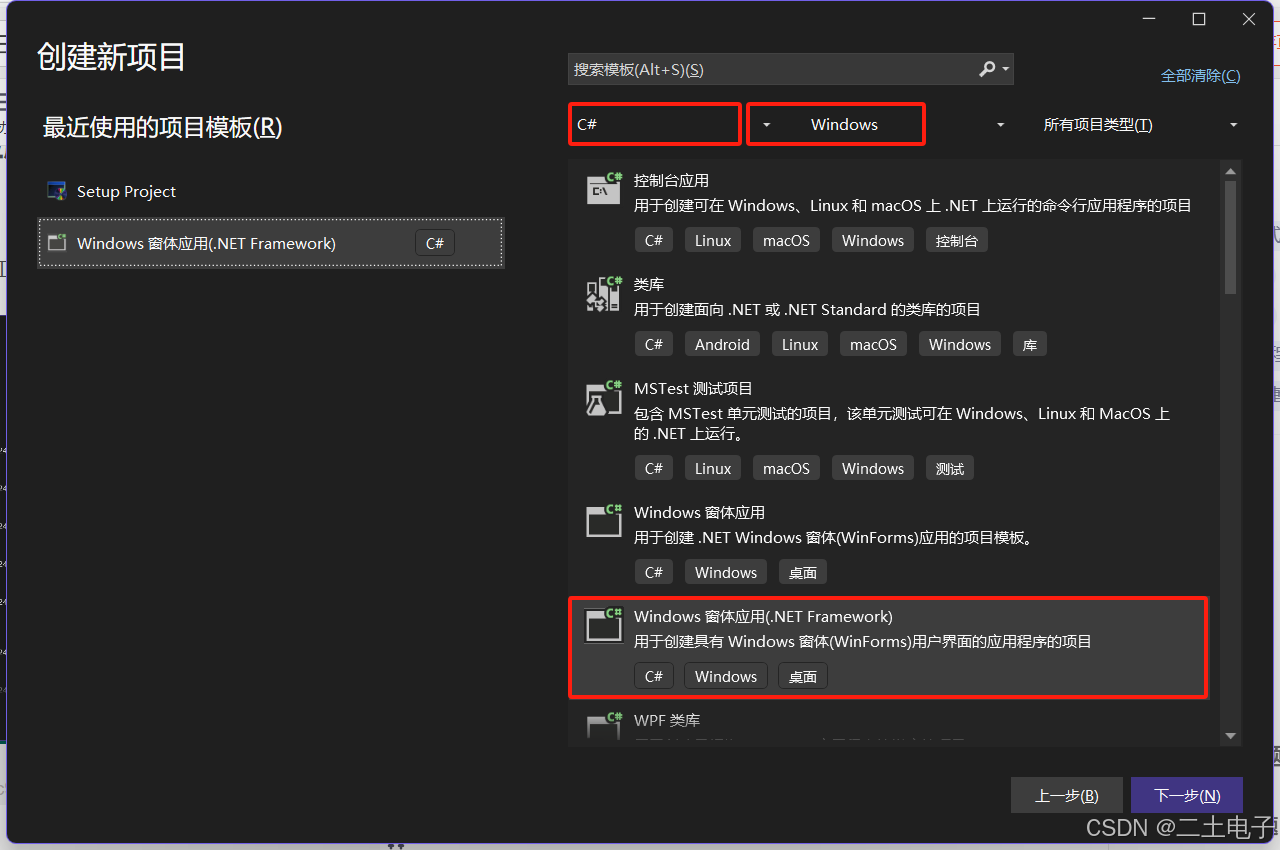
点击下一步,输入项目名称,配置好存储路径,选择一下框架之后直接点击创建即可,创建完成后会直接进入到项目中,如果我们关掉之后想再次编辑项目,可以找到项目所在文件夹,双击后缀为.sln的文件即可
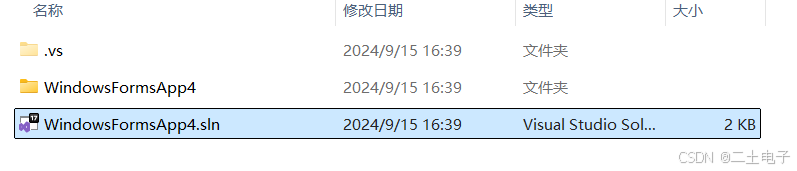
三、编写第一个窗体函数
3.1 编辑窗体(UI)
首先我们设计一下窗体,也就是用户使用时看到的UI页面,如果有过MATLAB GUI开发经验的小伙伴应该会感到很熟悉,首先我们找到工具栏
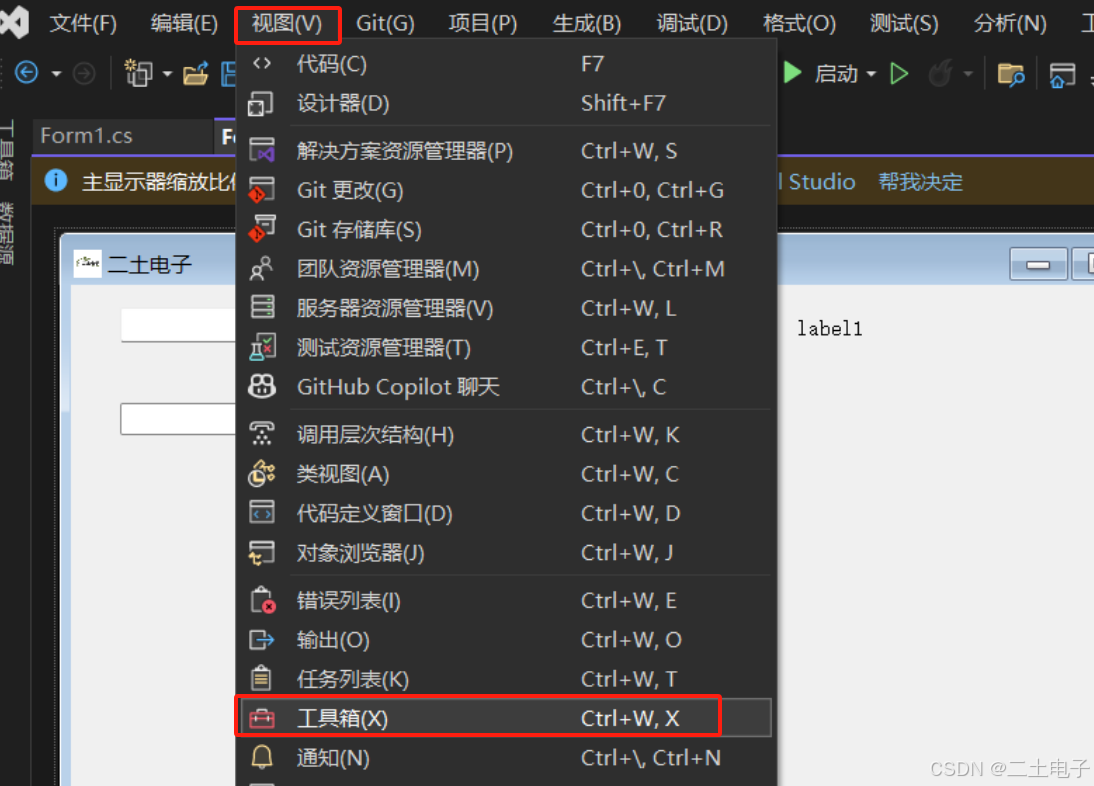
在工具栏中有我们需要用到的控件,比如按钮(Button)、输入文本框(TextBox)、复选框(CheckBox&








 最低0.47元/天 解锁文章
最低0.47元/天 解锁文章


















 589
589

 被折叠的 条评论
为什么被折叠?
被折叠的 条评论
为什么被折叠?










